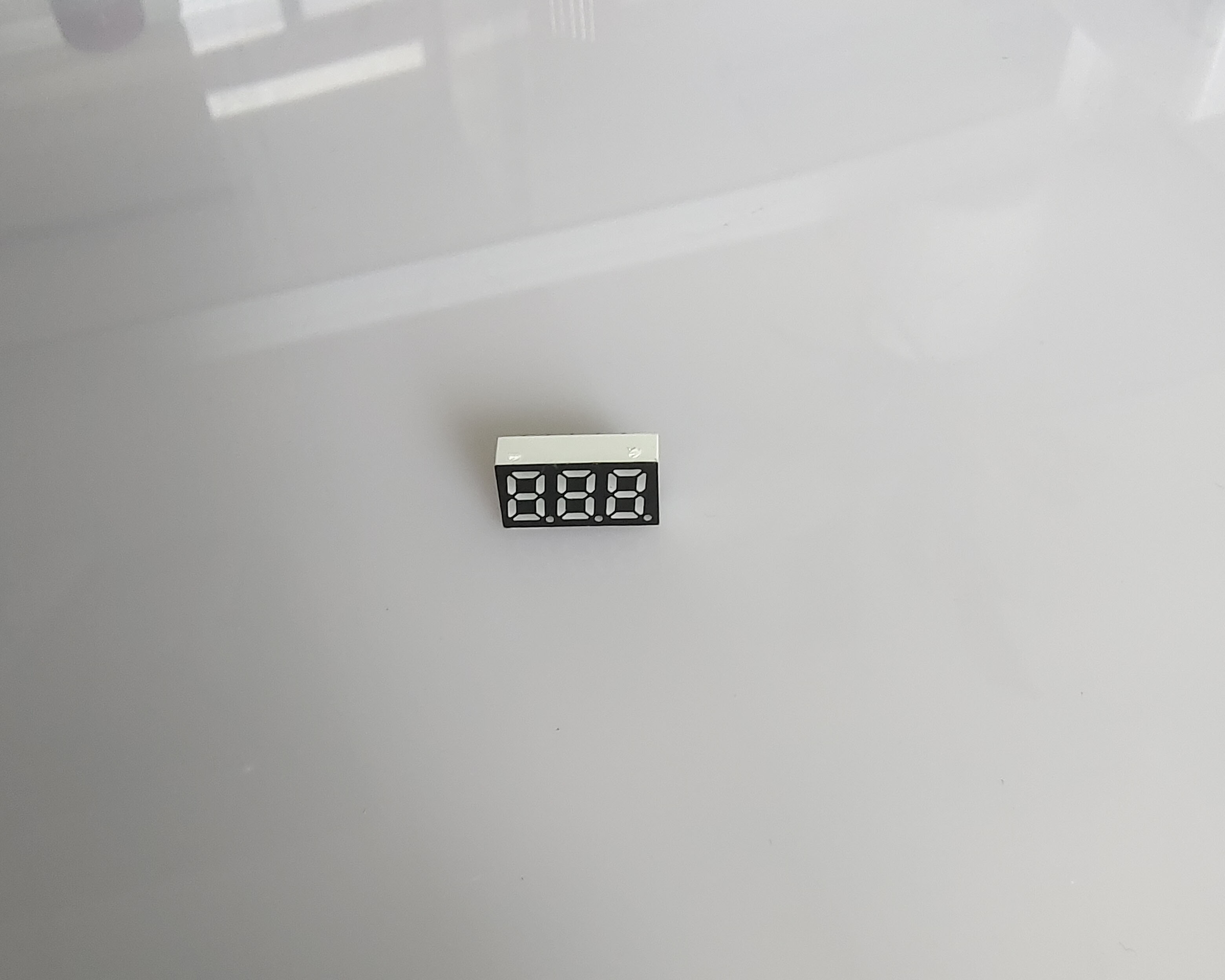仿真LED数码管显示工作原理
一、 LED数码管显示工作原理
LED数码管在许多的数字系统中作为显示输出设备, 使用非常广泛。 它的结构是由发光二极管构成的 a、 b、 c、 d、 e、 f 和 g 七段, 并由此得名, 实际上每个 LED 还有一个发光段 dp, 一般用于表示小数点, 所以也有少数的资料将 LED 称为八段数码管。

LED 内部的所有发光二极管有共阴极接法和共阳极接法两种, 即将 LED 内部所有二极管阴极或阳极接在一起并通过 com 引脚引出, 并将每一发光段的另一端分别引 出到对应的引脚, 使用时以具体型号的 LED 资料为依据。 通过点亮不同的 LED 字段, 可显示数字 0,1,┅, 9 和 A, b, C, d, E, F 等不同的字符及自定义一些段发光代表简单符号。
LED 多数情况用于显示十进制数字, 要将 0~9 的数字用 7 段显示, 必须将数字转换为LED 对应七段码的信息, 比如, 要显示“0”, 就是让 a、 b、 c、 d、 e 和 f段发光, 显示“1”,让 b 和 c 段发光, 等。 然后根据 LED 是共阴极还是共阳极接法确定 LED 各输入端应接逻辑1 还是逻辑 0, 如果是共阳接法, 要显示“0” 时, a、 b、 c、 d、 e 和 f段就要输入逻辑 0,共阴极接法则恰巧相反。 也就是说, 对于共阴极和共阳极两种不同的接法, 显示同一个字符时, 对应的显示段码是不同的, 互为反码。
二、 在 LabVIEW 里实现 8 段 LED 显示
在 LabVIEW 可以通过对逻辑控件的控制来模拟 LED 显示。 LabVIEW 中提供了布尔类型的显示控件(LEDs) 包括 Square LED 和 Round LED(如图所示)。
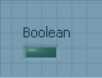
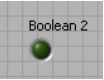
LabVIEW 中的控件外观都是仿照传统仪器中的相应模块来设计的, 将 LabVIEW 中的Square LED 控件与 8 段 LED 中单段 LED 发光二极管相类比, 可以发现二者从外观到原理都极为相似。 因此, 可以使用 LabVIEW 中提供的 LEDs 控件来模拟 8 段数码管显示。在传统的数码管显示中, 每个 8 段数码管由 7 个长方形发光二极管来显示数字和字母,用一个正方形或圆形的发光二极管来显示小数点。 类似的, 在 LabVIEW 中也可以用这种方法来实现led数码管显示。
首先, 通过调整控件的外观, 将 7 个 Square LED 在前面板排列成如下所示数字“8” 的形状, 并用一个 Round LED来表示小数点, 组成如下图所示的数码管外观。
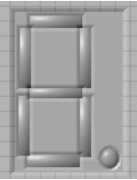
led数码管各部分 LED 标识如下:
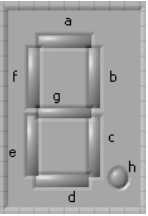
此时, 在程序的后面板, 可以看到 a-h 八个 LED 控件的显示变量。 根据数码管显示的原理, 通过控制不同 LED 的亮灭, 就可以在数码管上显示不同的内容。 在 LabVIEW 中,控制 LED 的变量被称为布尔变量(boolean), 布尔变量的值为 0 或 1, 当将 1 赋给 LED 控件时, LED 就会点亮; 当将 0 赋给 LED 时, LED 就会熄灭。 因此, 只需根据不同的情况,对组成数码管的各个 LED 送不同的 0 或 1, 就可以实现数码管的显示。
例如, 要显示数字“1”, 需要向 LEDb 和 LEDc 写 1, 而向其他 LED 写 0; 要想显示 2,则需要向 LEDa、 LEDb、 LEDc、 LEDd、 LEDg 写 1, 向其他 LED 写 0; 要想显示“1.”, 则需要向 LEDb、 LEDc 以及 LEDh 写 1, 向其他 LED 写 0; 类似的, 如果想显示字母“b”,则需要向 LEDc、 LEDd、 LEDe、 LEDfc、 LEDg 写 1, 向其他 LED 写 0; 如果想显示大写字母“A”, 则需要向除 LEDd 和 LEDh 外的所有 LED 中写入 1。
LabVIEW 中提供了选择结构体(Case Structure) 可以用来实现对不同情况的分别处理。选择结构体提供了一个条件入口, 可以将用户想要显示的数字或字母通过条件入口输入到选择结构体中, 而选择结构体中需要预先对不同的输入条件做出不同的相应设定, 例如假如输入为 1 则将 LEDb 和 LEDc 设为 1 等。 这样, 在对结构体输入不同的条件时, 选择结构体就可以有不同的输出, 从而实现了选择控制功能的实现。
通过选择结构体可以实现控制数码管作不同的显示。 将选择结构体的条件入口与用户输入数字或字母的输入接口连接起来, 在选择结构体内部分别预设从“0” 到 “9”, 从“1.”到“9.”, 从“a” 到“j”, 以及从“A” 到“J” 等 40 种 case, 并在每一个 case 中输出控制数码管显示的相应布尔值阵列。 将输出的布尔值和对应的 LED 连接起来, 就可以实现通过数码管显示用户想要显示的数字或字母。
为了便于进一步的设计和使用, 可将 8 个 LED 组成一个“簇” 结构, 即将 8 个分离的独立变量组成一个有机整体, 共享一个数据输入端口。 同时, 将排列好的 LED 进行合并和锁定, 防止因为不慎改动了数码管的位置而影响显示。
最后, 将设计好的数码管显示模块封装成子 VI。 子 VI 相当于 C 语言里的子函数, 它可以被其他的 VI 调用, 调用过程中通过参数端口传递数据。 设计子 VI 的过程如下: 首先在程序前面板的右上角图标处点击右键, 选择 Edit Icon, 在弹出的窗口中可以对子 VI 的图标进行修改, 为了直观可将子 VI 的图标设计成如下形式:

接下来, 设置子 VI 的参数输入输出端口。 在程序前面板的右上角图标处点击右键, 选择 Show Connector, 此时 VI的图标会变成 Connector 模式, 点击一个端口, 然后在前面板选择想要连接到该端口的输入或输出变量, 点击一下, 就可以在他们之间建立联系。 修改完之后, 保存 VI, 这样, 供其他 VI 调用的数码管子 VI 就建立好了。
三、 在主程序中调用数码管显示
为了比较不同方法建立的led数码管显示效果的优劣, 必须在主程序中对数码管显示程序进行调用和比较。 为了 有效的进行模拟和比较, 主程序选择 LabVIEW 附带的例子 TankSimulation.vi 进行修改该程序。
同类文章排行
- LED数码管的检测
- LED数码管故障检测检修
- LED数显温度控制器设计论述
- LED大屏幕数显装置在随流孕育装置上的应用
- LED数码管正装与倒装结构区别
- led数码管静态显示方式和动态显示方式
- LED七段数码管数字钟
- led数码管显示种类简介
- LED数码管显示器介绍
- LED数码管动态扫描显示控制器设计